激活服务器确定指定的产品密钥被阻止如何解决win10
更新时间:2021-01-05 16:27:09作者:huige
很多用户在装完win10系统之后,会发现是没有激活的,那么这样就无法正常使用全部功能了,所以就会进行激活,但是有不少win10系统小伙伴在激活的时候,却遇到提示激活服务器确定指定的产品密钥被阻止,导致激活失败,这该怎么办呢?针对这个问题,现在给大家讲述一下详细的解决方法吧。
推荐:win10免激活纯净版
具体步骤如下:
意思就是这个密匙已经被微软加入黑名单封杀了,只需要寻找新的密钥就可以了
1、首先在电脑桌面上找到“此电脑”。
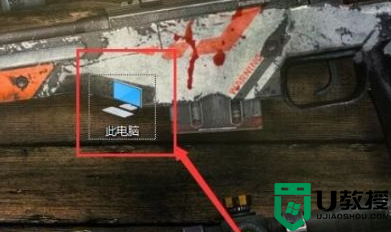
2、然会右击,选择属性,如图所示。
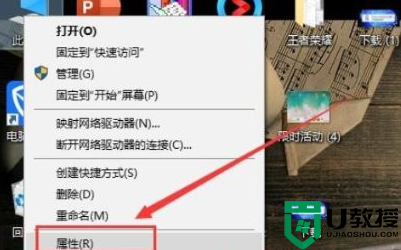
3、进入属性后,点击“更改产品密匙”,如图所示。
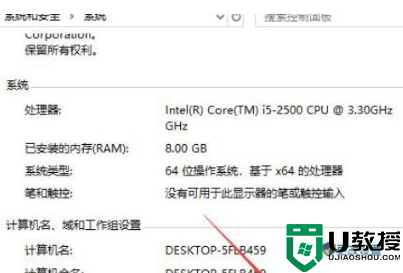
4、此时会提示让你输入产品密匙,然后将你购买的windows10产品密匙序列号输入。
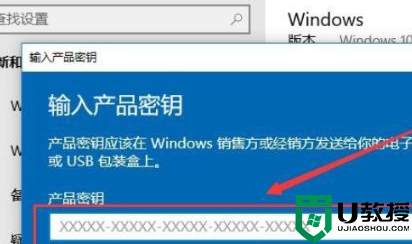
5、产品密匙序列号输入后,点击下一步。
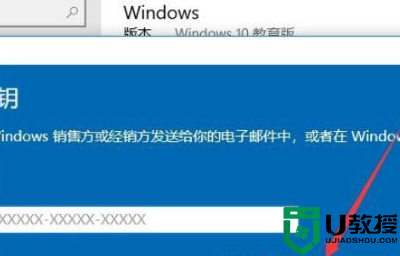
6、点击下一步,等待一分钟左右,你的电脑Windows10专业版产品密匙就更换好了。
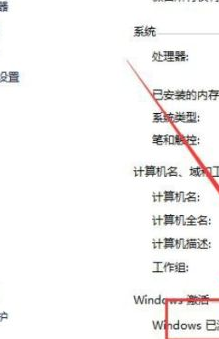
上述就是win10激活服务器确定指定的产品密钥被阻止的详细解决方法,如果你有遇到相同情况的话,可以学习上面的方法来进行解决吧。
激活服务器确定指定的产品密钥被阻止如何解决win10相关教程
- windows10激活服务器确定指定的产品密钥被阻止如何修复
- win10产品密钥专业版永久激活码 win10产品密钥专业版在哪里
- windows10激活产品密钥在哪里 激活windows10密钥免费大全
- win10 20h2企业版产品密钥在哪里 win10 20h2企业版激活密钥大全
- win10激活提示无法联系任何密钥管理服务器解决方法
- cmd如何查看win10产品密钥查看 cmd怎么能找到win10产品密钥
- kms激活win10出现无法联系任何密钥管理服务kms如何解决
- 怎么查自己windows产品密钥 如何查看win10产品密钥
- win10专业版万能激活码2022 w10专业版永久激活密钥 win10专业版产品密钥
- w10产品id不可用如何解决 win10产品id不可用怎么激活
- Win11如何替换dll文件 Win11替换dll文件的方法 系统之家
- Win10系统播放器无法正常运行怎么办 系统之家
- 李斌 蔚来手机进展顺利 一年内要换手机的用户可以等等 系统之家
- 数据显示特斯拉Cybertruck电动皮卡已预订超过160万辆 系统之家
- 小米智能生态新品预热 包括小米首款高性能桌面生产力产品 系统之家
- 微软建议索尼让第一方游戏首发加入 PS Plus 订阅库 从而与 XGP 竞争 系统之家
热门推荐
win10系统教程推荐
- 1 window10投屏步骤 windows10电脑如何投屏
- 2 Win10声音调节不了为什么 Win10无法调节声音的解决方案
- 3 怎样取消win10电脑开机密码 win10取消开机密码的方法步骤
- 4 win10关闭通知弹窗设置方法 win10怎么关闭弹窗通知
- 5 重装win10系统usb失灵怎么办 win10系统重装后usb失灵修复方法
- 6 win10免驱无线网卡无法识别怎么办 win10无法识别无线网卡免驱版处理方法
- 7 修复win10系统蓝屏提示system service exception错误方法
- 8 win10未分配磁盘合并设置方法 win10怎么把两个未分配磁盘合并
- 9 如何提高cf的fps值win10 win10 cf的fps低怎么办
- 10 win10锁屏不显示时间怎么办 win10锁屏没有显示时间处理方法

